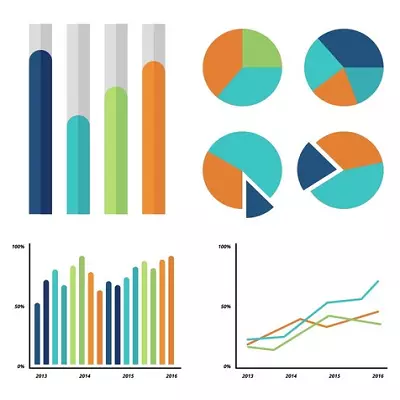
Infogrāfija - informācijas vizualizācija, kas ļauj nodot auditorijas digitālajiem datiem un faktiem par pieejamu un saprotamu formu. To plaši izmanto, lai prezentētu uzņēmumus, veidojot informatīvos videoklipus, prezentācijas. Infogrāfijas būvniecība nodarbojas ar specializāciju šajā uzņēmumos. Daudzi ir pārliecināti, ka, ja nav māksliniecisku prasmju, tas nedarbosies patstāvīgi šajā jomā. Tas ir diezgan izplatīts nepareizs priekšstats, jo īpaši digitālo tehnoloģiju vecumā.
Vietnes, lai izveidotu infogrāfiju
Šodien mēs jūs iepazīstināsim ar populāriem un efektīviem resursiem tīklā, kas palīdzēs izveidot mūsu pašu infogrāfiju. Šādu vietu priekšrocība ir to vienkāršība, turklāt nav nepieciešams, lai būtu dažas prasmes un zināšanas par darbu - tas ir pietiekami, lai parādītu savu fantāziju.1. metode: piktochart
Anglo-valodu resurss infogrāfijas izveidei, kas ir populārs pasaules vadošajos uzņēmumos. Lietotājiem ir pieejami divi paketes - pamata un progresīva. Pirmajā gadījumā ir pieejams brīva piekļuve ierobežotai gatavo modeļu izvēlei, lai paplašinātu funkcionalitāti, jums būs jāiegādājas maksas versija. Raksta rakstīšanas laikā abonēšana maksā 29 ASV dolārus mēnesī.
Starp bezmaksas veidnēm ir diezgan interesantas iespējas. Angļu valoda neietekmē vietnes saskarni.
Iet uz PikttoChart tīmekļa vietni
- Vietnes galvenajā lapā noklikšķiniet uz bezmaksas pogas sākuma, lai dotos uz infogrāfisko redaktoru. Ņemiet vērā, ka resursa normālā veiktspēja ir garantēta Chrome, Firefox, Opera pārlūkprogrammās.
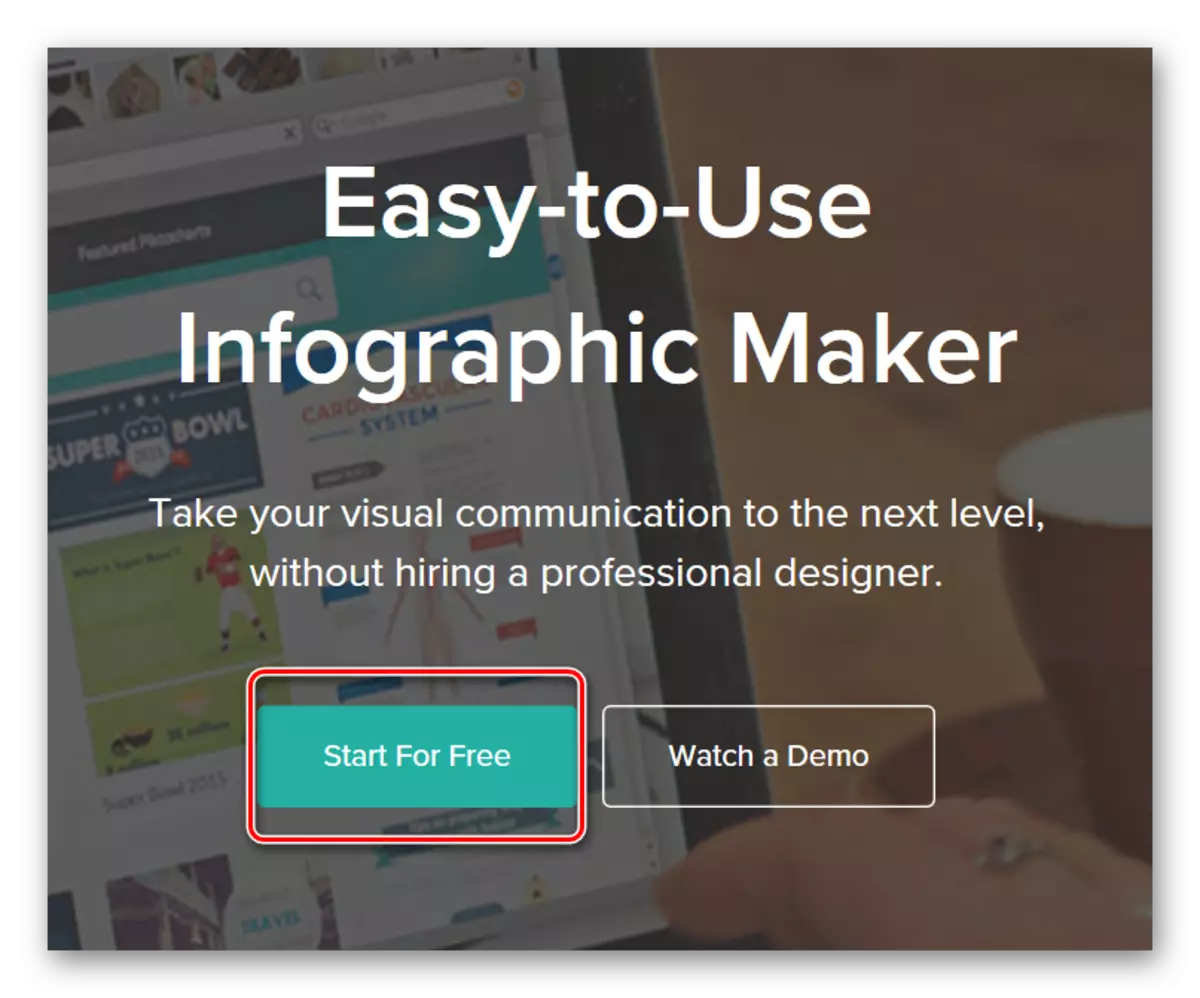
- Mēs esam reģistrēti vietnē vai iekļāvuši sociālo tīklu.
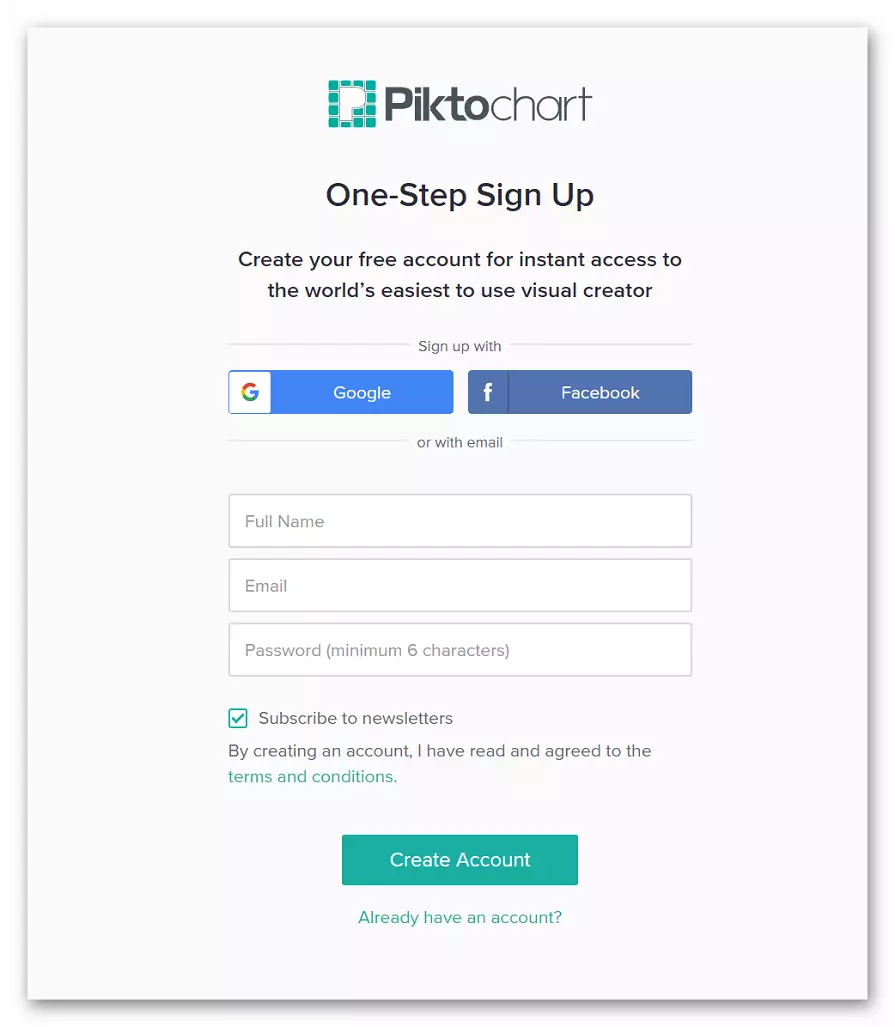
- Logā, kas atveras no nolaižamā saraksta, vispirms izvēlieties platību, kurā tiks iesniegta prezentācija, norādiet organizācijas lielumu.
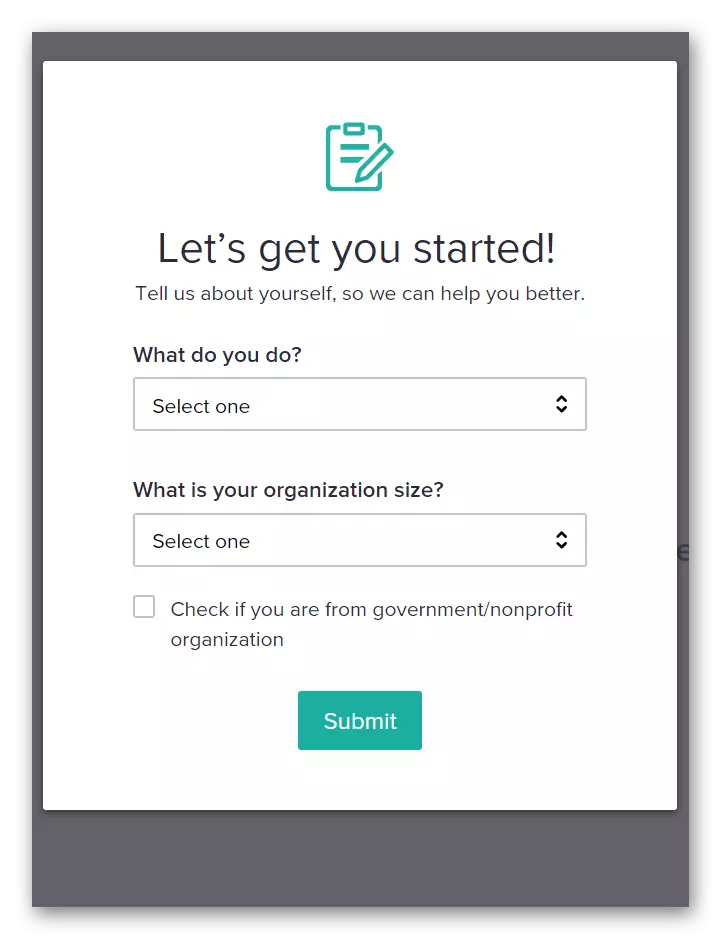
- Lai izveidotu jaunu prezentāciju, noklikšķiniet uz pogas "Izveidot jaunu".

- Mēs izvēlamies Infogrāfiju.
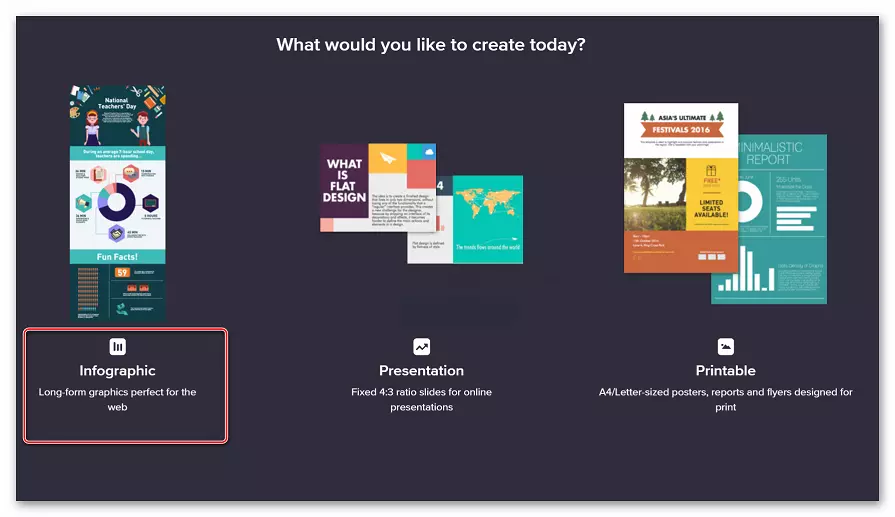
- Izvēlieties gatavu modeli vai izveidojiet jaunu projektu. Mēs strādāsim ar pabeigtu projektu.

- Lai izvēlētos veidni, noklikšķiniet uz "Lietot veidni", priekšskatījumam -
"Priekšskatījums".
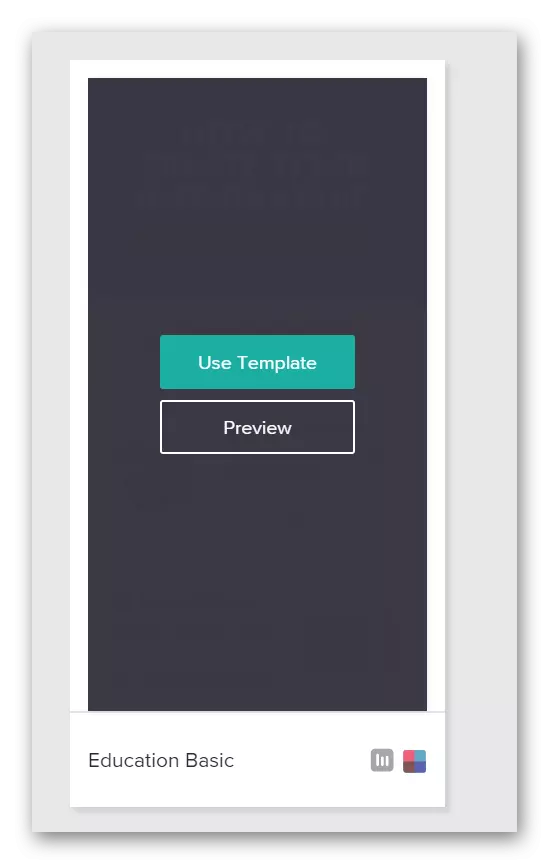
- Katrs gatavā veidnes objekts var tikt mainīts, ieviest savus uzrakstus, pievienojiet uzlīmes. Lai to izdarītu, vienkārši noklikšķiniet uz infogrāfijas labās daļas un mainiet to.
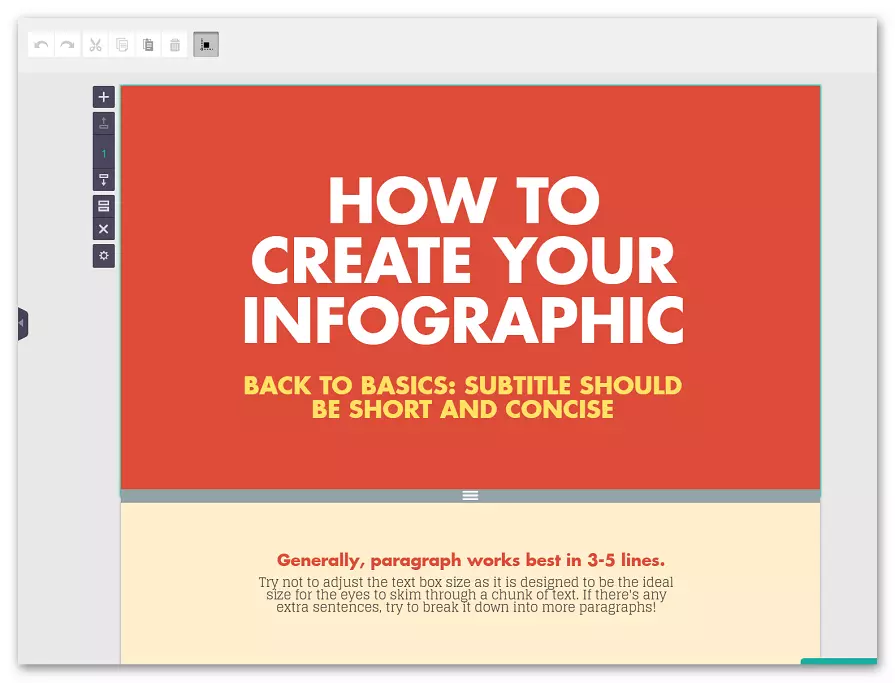
- Sānu izvēlne ir paredzēta katra elementa point regulēšanai. Tātad, šeit lietotājs var pievienot uzlīmes, rāmjus, līnijas, mainīt fontu un teksta lielumu, mainīt aizmugurējo fonu un izmantot citus instrumentus.

- Kad darbs ar infogrāfiju ir pabeigta, noklikšķiniet uz pogas "Lejupielādēt" augšējā panelī. Atveras logā, izvēlieties vajadzīgo formātu un noklikšķiniet uz "Download". Jūs varat saglabāt bezmaksas versiju JPEG vai PNG, PDF formāts būs pieejams pēc maksas abonementa iegādes.
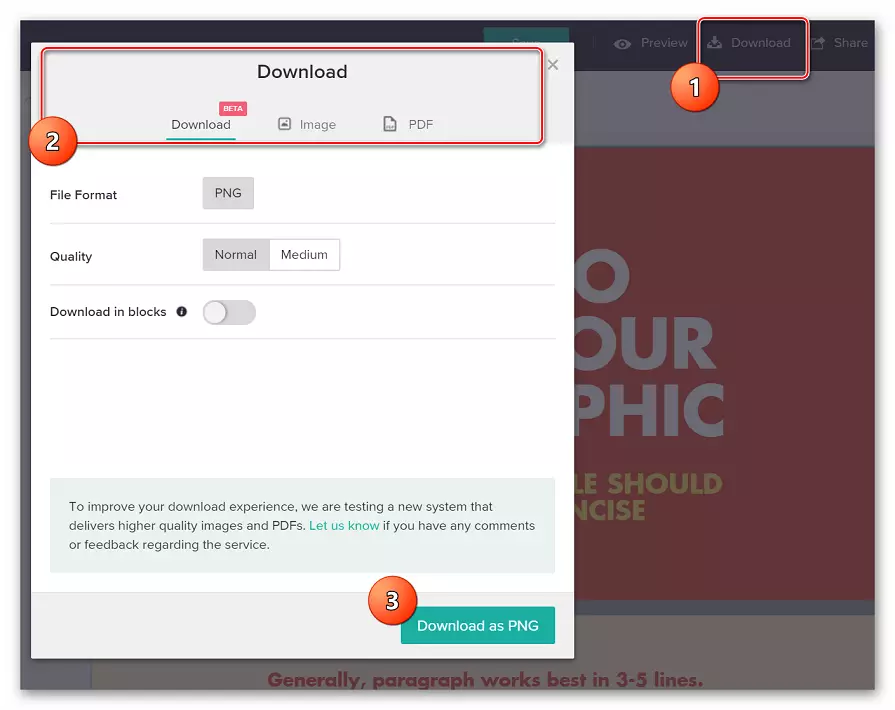
Lai izveidotu infographicics par piktochart tīmekļa vietni, nedaudz fantāzijas un stabilu piekļuvi internetam. Paketē paredzētās funkcijas ir pietiekami, lai radītu savu neparasto prezentāciju. Pakalpojumu var darbināt arī ar reklāmas bukletu.
2. metode: infogramma
Infogram ir interesants resurss informācijas vizualizēšanai un infogrāfijas veidošanai. No lietotāja jums ir nepieciešams ievadīt nepieciešamos datus par īpašām formām uz vietas, veikt dažus klikšķus ar peli, pielāgojot elementus zem jūsu vēlmēm, un saņemt gatavu rezultātu.
Jūs varat automātiski izveidot pabeigtu publikāciju savā tīmekļa vietnē vai dalīties tajā labi zināmos sociālajos tīklos.
Dodieties uz infogramu vietni
- Galvenajā lapā Noklikšķiniet uz "Pievienoties tagad, tas ir bezmaksas!" Par resursu brīvu izmantošanu.
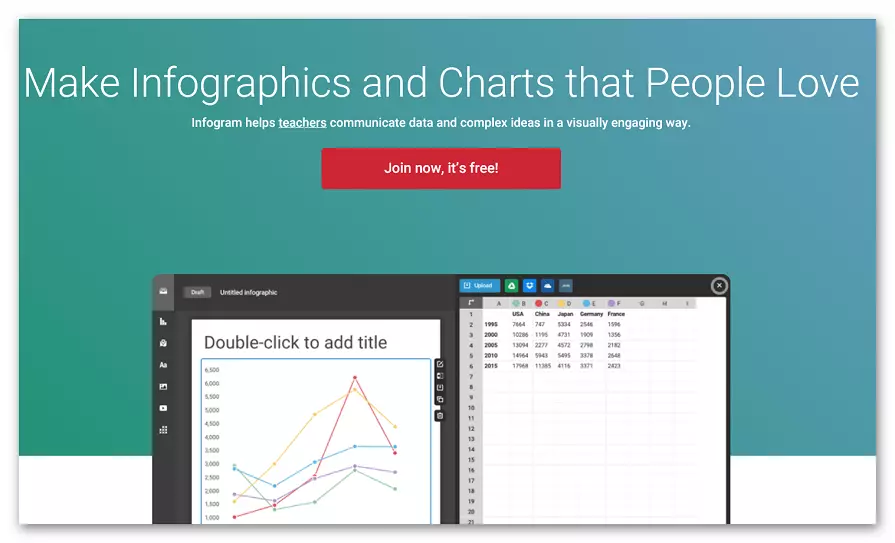
- Mēs esam reģistrēti vai apstiprināti, izmantojot Facebook vai Google.
- Ievadiet vārdu un uzvārdu un noklikšķiniet uz pogas "Next".
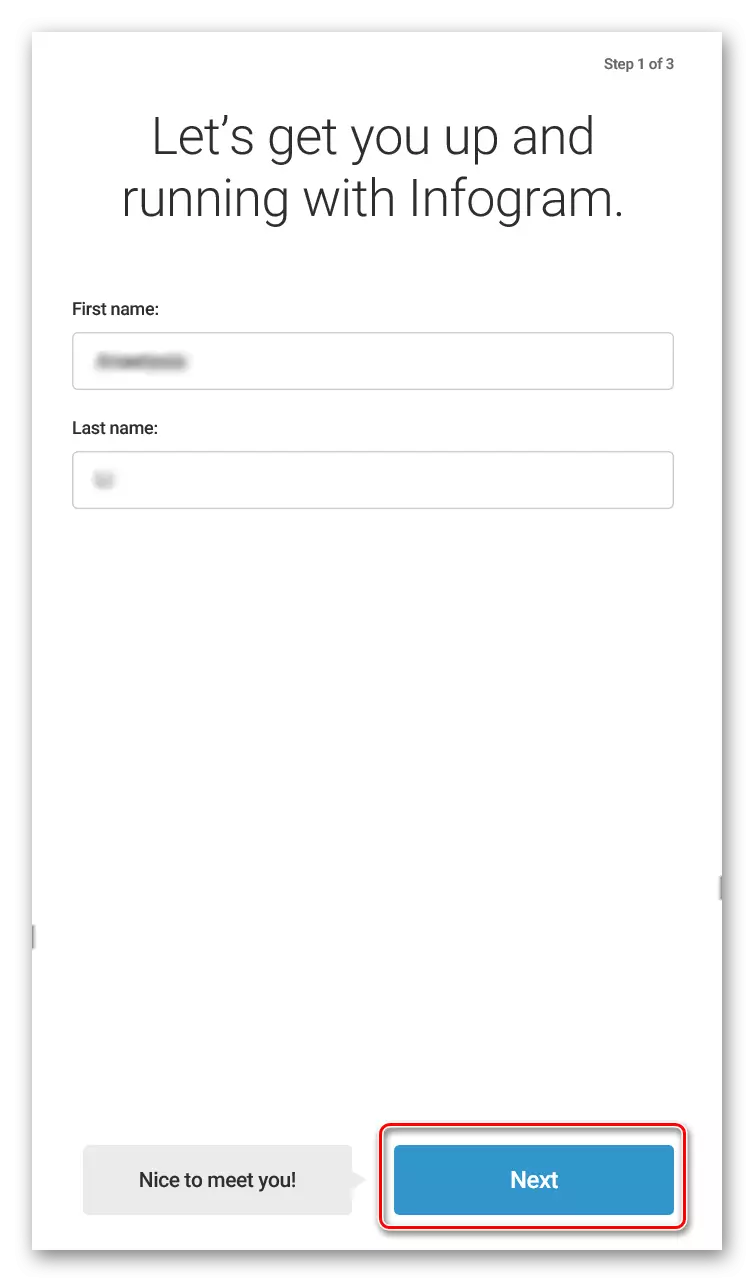
- Mēs norādām, ka infographics ir izveidotas, kādas darbības joma.
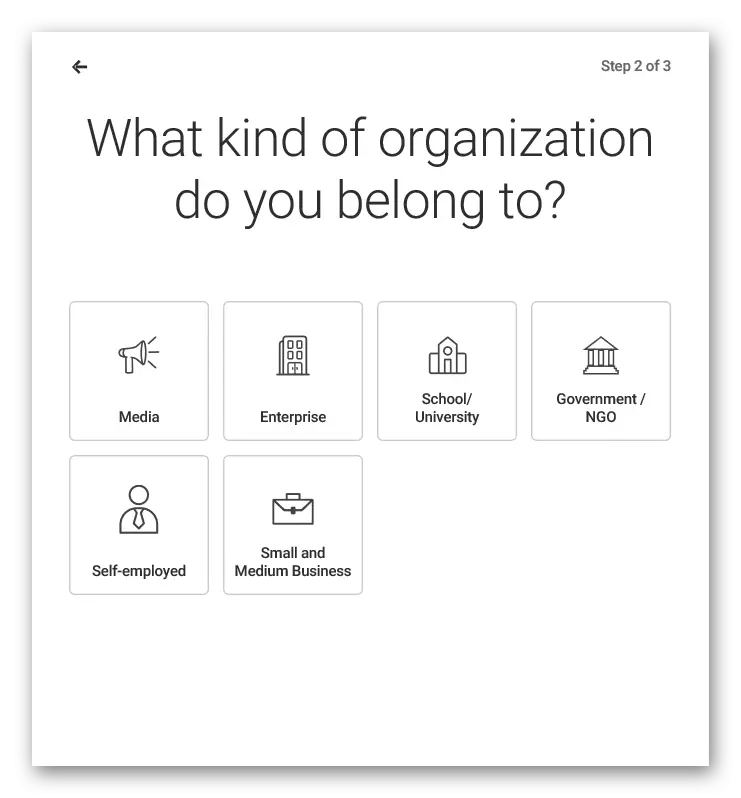
- Mēs norādām, kāda loma ir šajā jomā.
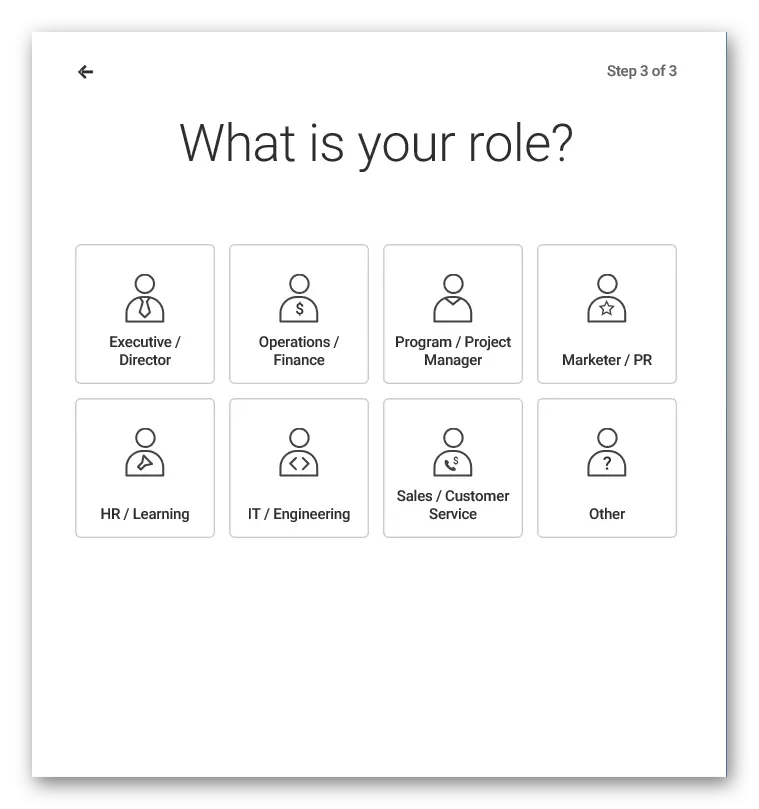
- No ierosinātajām iespējām izvēlēties Infogrāfiju.

- Mēs nonākamies redaktora logā, jo pēdējo reizi katrs prezentētā veidnes elements var mainīt atbilstoši vajadzībām un vēlmēm.
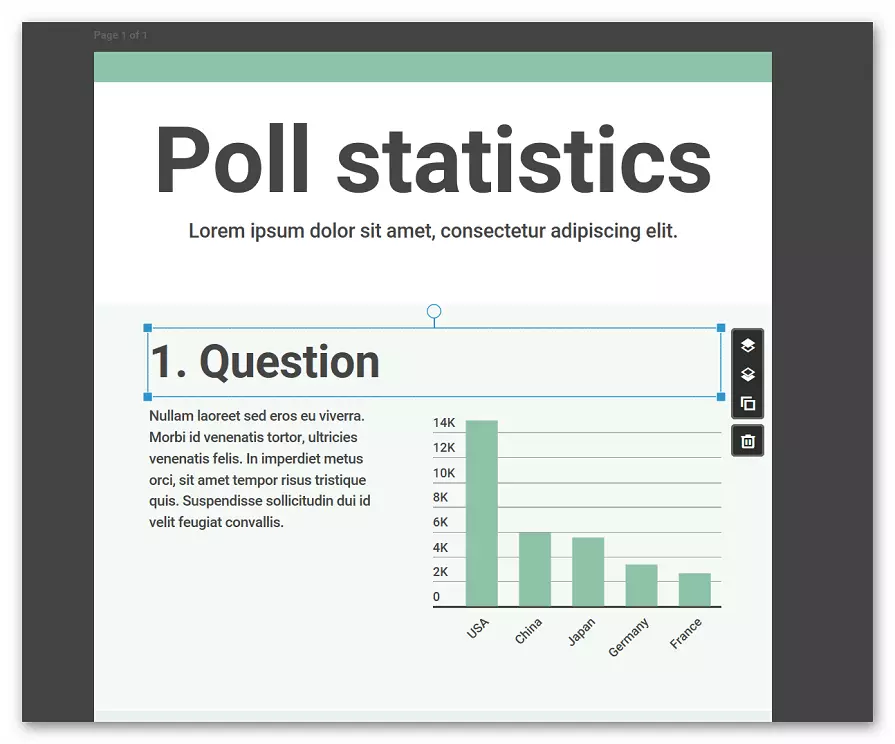
- Kreisā sānjosla ir izstrādāta, lai pievienotu papildu elementus, piemēram, grafikas, uzlīmes, kartes, attēlus utt.
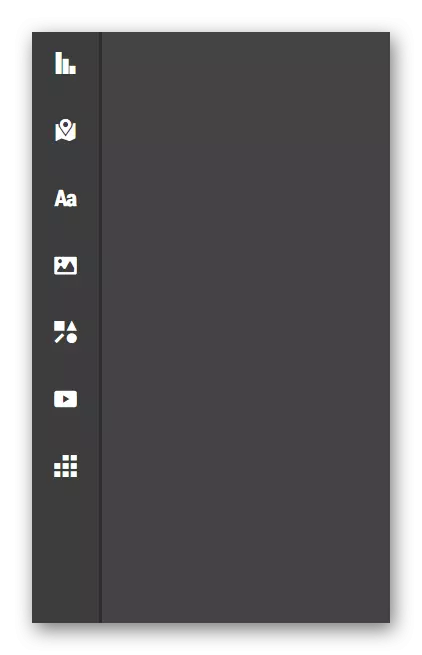
- Labās puses panelis ir nepieciešams katra inficē elementa punkta iestatījumam.
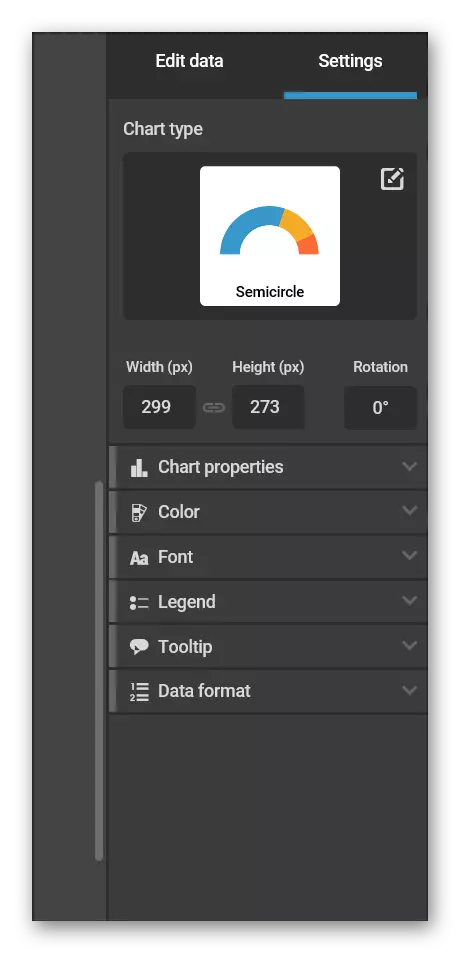
- Kad visi vienumi ir konfigurēti, noklikšķiniet uz "Lejupielādēt", lai lejupielādētu rezultātu datorā vai "Share", lai dalītos galīgo attēlu par sociālajiem tīkliem.
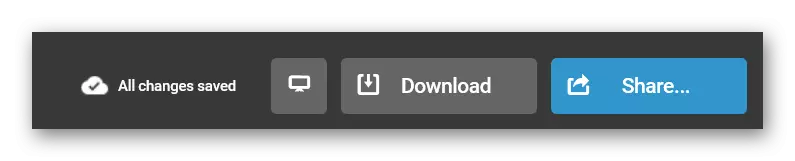
Lai strādātu ar pakalpojumu, tas ir absolūti nav jāzina programmēšana vai minimāls dizaina bāzes, visas funkcijas ir vienkāršas un ērti ilustrētas ar vienkāršiem attēliem. Gatavs infogrāfija tiek saglabāta JPEG vai PNG datorā.
3. metode: Easelly
Vēl viena vietne, lai izveidotu infogrāfiju, ko raksturo modernāks diezgan interesantu bezmaksas veidņu dizains un klātbūtne. Tāpat kā pagājušajā gadījumā, lietotāji vienkārši ievada vēlamo informāciju piemērotā veidnē vai turpināt izveidot grafisko prezentāciju no nulles.
Ir pieejams apmaksāts abonements, bet pamatfunkcijas ir pietiekami, lai izveidotu augstas kvalitātes projektu.
Iet uz Easelly tīmekļa vietni
- Vietnē noklikšķiniet uz "Reģistrēties šodien bez maksas" pogu.

- Mēs esam reģistrēti vietnē vai apstiprinājuši Facebook.
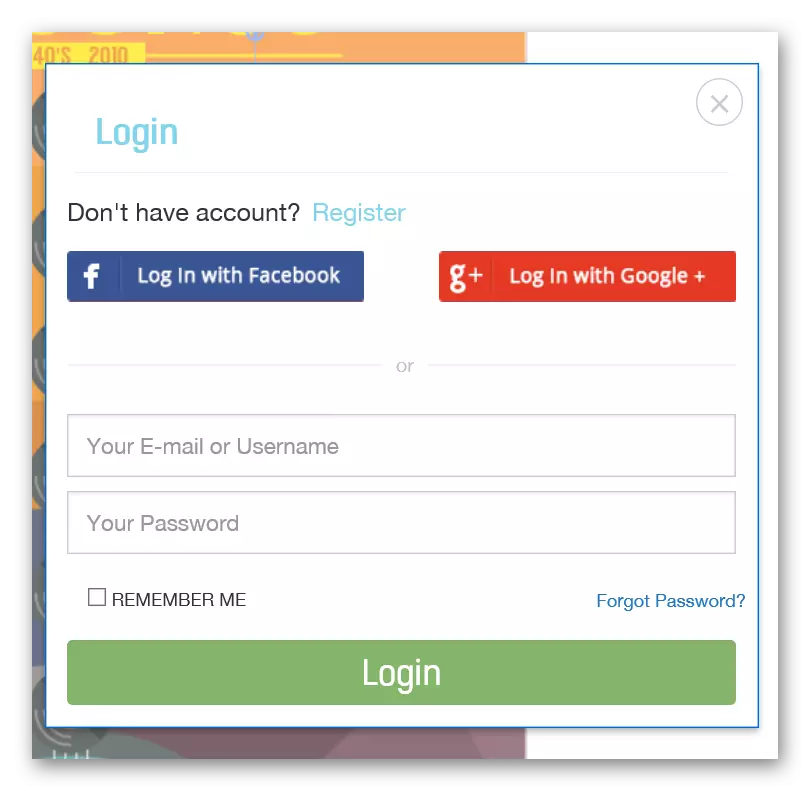
- Mēs izvēlamies vēlamo veidni no ierosinātā vai sākt infogrāfijas izveidi no tīras lapas.
- Mēs nonākam redaktora logā.
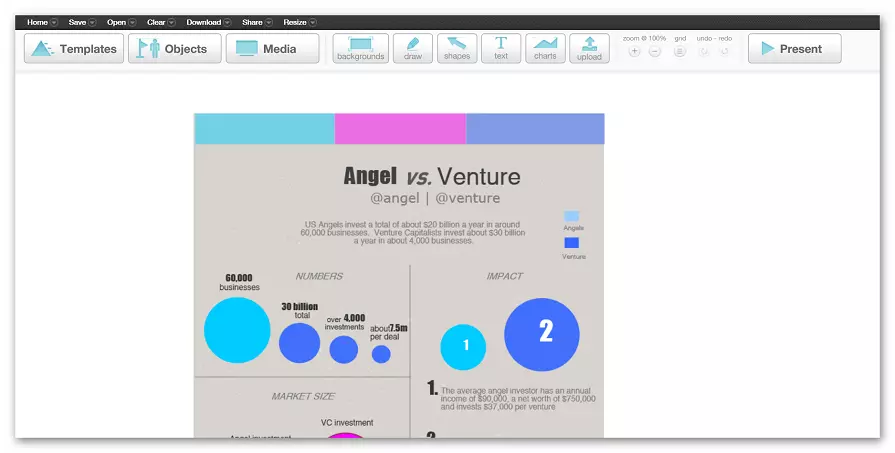
- Augšējā panelī varat mainīt izvēlēto veidni, izmantojot pogu "Veidnes", pievienojiet papildu objektus, multivides failus, tekstu un citus vienumus.

- Lai rediģētu pašas paneļa vienumus, vienkārši noklikšķiniet uz vēlamā un konfigurējiet to, izmantojot top izvēlni.

- Lai lejupielādētu pabeigto projektu, augšējā izvēlnē noklikšķiniet uz pogas "Lejupielādēt" un izvēlieties atbilstošu kvalitāti un formātu.

Darbs ar redaktoru ir ērts, nesabojā iespaidu pat krievu prombūtni.
Mēs pārskatījām populārākos un efektīvākos tiešsaistes rīkus infogrāfijas izveidei. Visi no tiem ir šīs vai citas priekšrocības un trūkumi, un kā izmantot redaktoru - tas ir atkarīgs tikai no jūsu vēlmēm.
